Mặc định, macOS chỉ cho phép đọc, không cho phép xoá hay copy file mới vào ổ cứng NTFS (chuẩn NTFS do Microsoft phát triển để chạy Windows). Để có thể copy file vào ổ cứng NTFS, chúng ta có thể sử dụng app Mounty for NTFS để kích hoạt tính năng chép file vào NTFS của Mac.
Tuy nhiên, khi copy file trên Mac OS vào ổ cứng NTFS, sẽ hay gặp tình trạng khi cắm ổ cứng vào máy Mac khác, các file mới vừa chép từ máy Mac trước đó sẽ không bị mờ xám, không truy cập được.
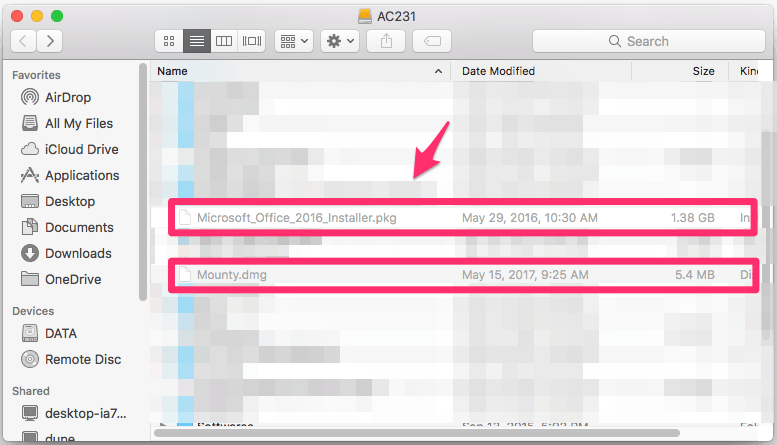
Phải mò trên Google cả tuần mình mới tìm ra cách khắc phục nên chia sẻ lại trên blog này để lần sau còn nhớ để biết cách xử lý.
Tình trạng này xảy ra do Mac gán một số thuộc tính đặc biệt cho file khi copy vào ổ cứng NTFS. Để xử lý triệt để vấn đề này, chúng ta cần phải xoá bỏ các thuộc tính “vớ vẩn” này điđi bằng cách sử dụng lệnh xattr -l filename.
Cách nhanh nhất là xoá bỏ thuộc tính của tất cả các file bằng lệnh dưới đây.
xattr -dr com.apple.FinderInfo .
Bạn mở Terminal trên Mac OS và tìm tên ổ cứng cần xử lý bằng lệnh
cd /Volumes ls
Terminal sẽ liệt kê tất cả ổ cứng đang có trên máy như sau
MacOS NO NAME Outline Manager 1.8.1 Update
Để truy cập vào ổ đĩa “NO NAME”, sử dụng lệnh sau
cd "NO NAME"
Cuối cùng gõ dòng lệnh sau để xử lý
xattr -dr com.apple.FinderInfo .
Tất cả sẽ trở về bình thường, không bị mờ xám nữa.
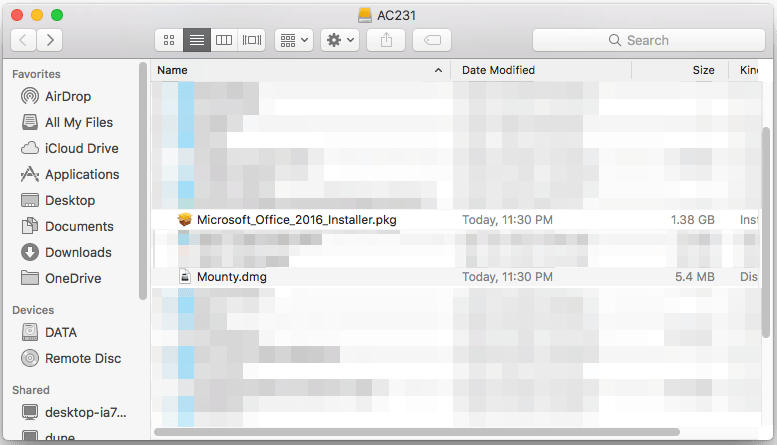
Nếu bạn đang sử dụng cả Windows lẫn macOS giống mình, cách tốt nhất là format ổ cứng gắn ngoài thành định dạng ExFAT, được hỗ trợ bởi cả hai hệ điều hành.
Nếu bài viết của mình mang đến thông tin, kiến thức hữu ích cho bạn, đừng ngại mời mình ly bia để có thêm động lực chia sẻ nhiều hơn nữa. Cám ơn bạn!

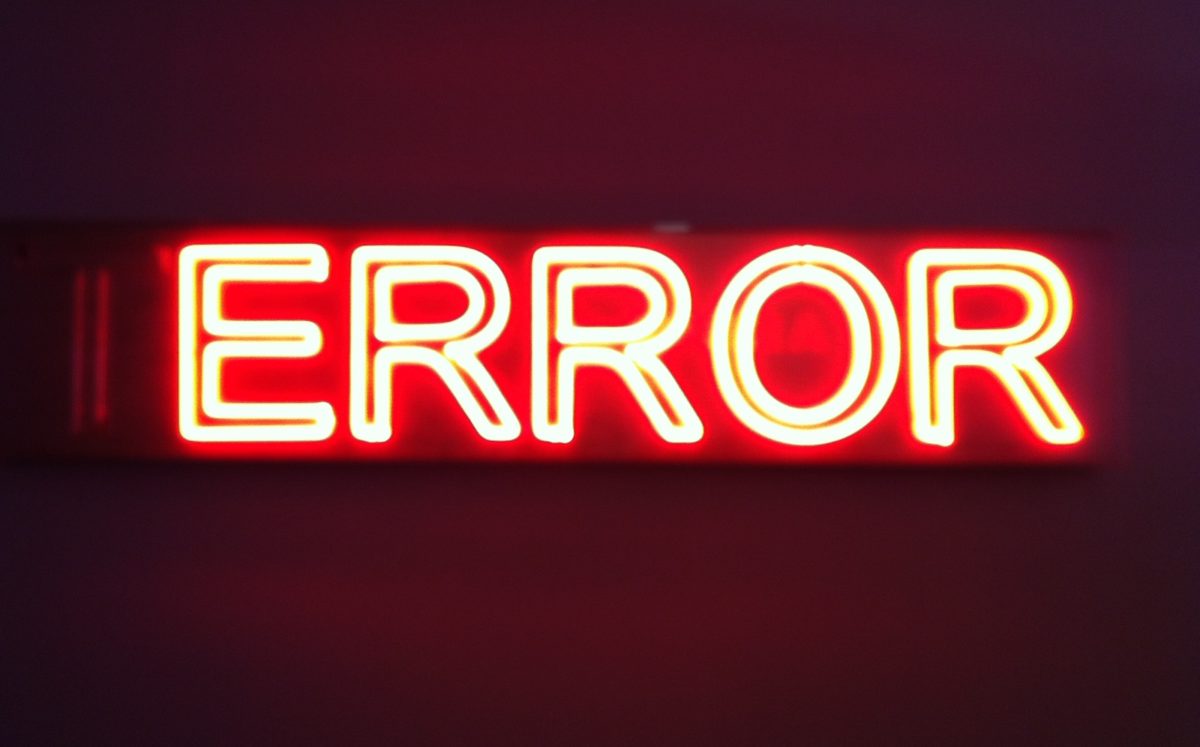

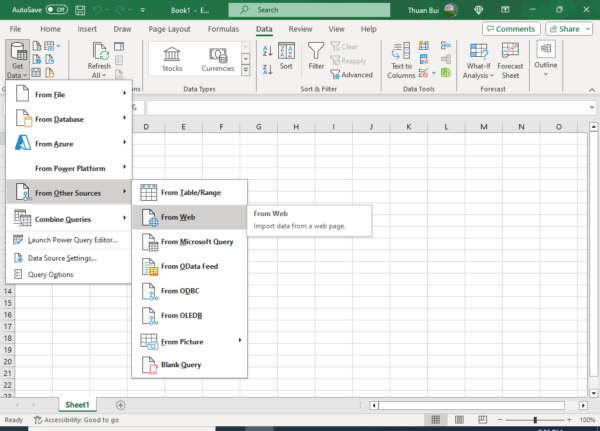
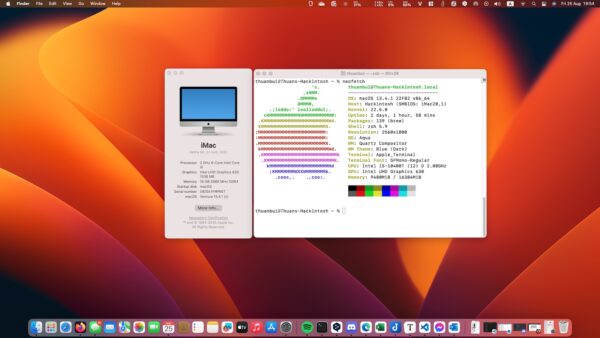
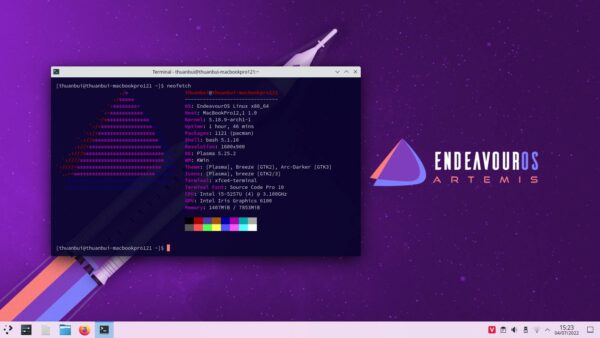
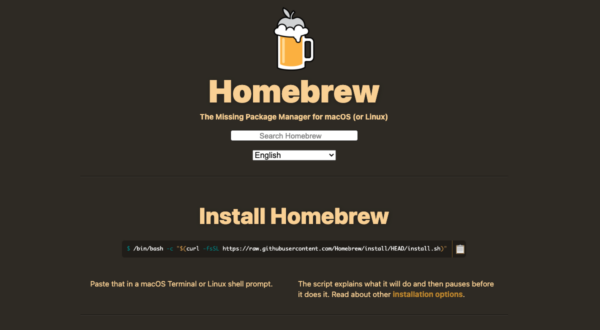
Lưu ý: Nếu bạn cần hỗ trợ kỹ thuật, vui lòng gửi câu hỏi trực tiếp ở phần Thảo luận bên dưới, mình sẽ trả lời sớm. Đừng vào hỏi trong fanpage Yêu Chạy Bộ, sẽ không có phản hồi đâu!